Nastavení zobrazení dokumentu ovlivňuje to, jak vypadá na obrazovce monitoru. Nastavení vzhledu stránky, se kterým se seznámíme nyní, ovlivňuje především vzhled vytištěného dokumentu.
Vzhled stránky má vliv i na zobrazení dokumentu na obrazovce, a to především při použití zobrazení Rozložení při tisku. Tyto změny však kopírují změny, ke kterým došlo ve výstupní podobě dokumentu, a proto se jimi nebudeme detailně zabývat.
NahoruNabídka Vzhled stránky
Vzhled stránky nastavíte na kartě ROZLOŽENÍ STRÁNKY ve skupině Vzhled stránky. (Případně po kliknutí na šipečku v pravé dolní části skupiny lze zobrazit nabídku Vzhled stránky.)

NahoruNastavení formátu papíru
Ve většině případů používáme pro tisk papíry standardní velikosti A4. V některých případech ale můžete chtít použít jinou velikost. Vzhledem k tomu, že se veškerá další nastavení a formátování dokumentu odvíjí od nastavené velikosti papíru použitého pro tisk, je vhodné začít právě u něj.
Velikost (formát) papíru, který chcete použít pro tisk, nastavíte na kartě ROZLOŽENÍ STRÁNKY tlačítkem Velikost – výběrem ze seznamu předdefinovaných nabídek.

V případě potřeby můžete nadefinovat vlastní velikost papíru – a to tlačítkem Další velikosti papíru ve spodní části nabídky. U vlastní velikosti zadáváte výšku a šířku použitého papíru, dle rozměrů použitých listů.
NahoruZdroj papíru
Pokud používáte tiskárnu s více zásobníky papíru, můžete si nastavit zdroj papíru (určit podavač), ze kterého bude tiskárna tisknout. (K tomuto nastavení se můžeme dostat i jinou cestou – kliknutím na šipečku u pravého dolního okraje skupiny Vzhled stránky na kartě ROZLOŽENÍ STRÁNKY – zobrazí se nabídka Vzhled stránky a přejdeme na záložku Papír.)
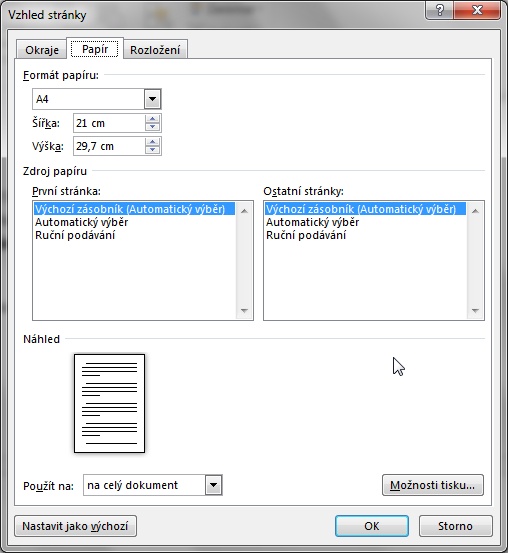
Nabídka podavačů se může lišit podle typu nainstalované tiskárny.
Pokud tisknete na netradiční materiál, např. na menší formát, nebo na papír s větší gramáží, použijte ruční podavač papíru (Manual Paper).
Pokud používáte hlavičkové papíry, můžete pomocí nastavení samostatného podavače pro první list dokumentu docílit toho, že se první stránka bude tisknout na list z podavače s hlavičkovými papíry. Pokud používáte tuto volbu, nezapomeňte upravit vzhled první stránky tak, aby se na něj hlavička vešla.
NahoruOrientace papíru
Ve Word 2013, stejně jako ve většině dalších aplikací, můžete papír využívat pro tisk buď na šířku nebo na výšku. Volbu orientace stránky tisku nastavíte na kartě ROZLOŽENÍ STRÁNKY tlačítkem Orientace.
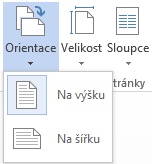
NahoruOkraje stránky
Ne všechny tiskárny umožňují tisknout po celé ploše stránky.…